
PsTools(5 МБ)
Введение
Windows NT/2000 не поставляются с служебной программой kill из командной строки. Его можно получить в пакете ресурсов Windows NT или Win2K, но служебная программа пакета может завершать только процессы на локальном компьютере. PsKill — это служебная программа, которая не только делает то, что делает версия resource Kit, но также может выполнять операции в удаленных системах. Вам даже не нужно устанавливать клиент на целевом компьютере, чтобы использовать PsKill для завершения удаленного процесса.
Установка
Просто скопируйте PsKill в путь к исполняемому файлу и введите pskill с параметрами командной строки, определенными ниже.
Использование PsKill
См. статью Марка о расширенном использовании PsKill в выпуске журнала Windows IT Pro Magazine за сентябрь 2004 г.
Запуск PsKill с идентификатором процесса направляет его на завершение процесса этого идентификатора на локальном компьютере. Если указать имя процесса , PsKill завершит все процессы с таким именем.
Наша программа для отключения ненужных служб Windows 11, 10
Использование: pskill [- ] [-t] [computer [-u username] [-p password]]
| — | Отображает поддерживаемые параметры. |
| -t | Завершите процесс и его потомков. |
| \Компьютере | Указывает компьютер, на котором выполняется процесс, который требуется завершить. Удаленный компьютер должен быть доступен через сетевой район NT. |
| -u имя пользователя | Если вы хотите отключить процесс в удаленной системе, а учетная запись, в которой вы выполняете, не имеет прав администратора в удаленной системе, необходимо войти в систему от имени администратора с помощью этого параметра командной строки. Если вы не включили пароль с параметром -p, PsKill запросит пароль, не повторяя входные данные на дисплее. |
| Пароль -p | Этот параметр позволяет указать пароль для входа в командной строке, чтобы можно было использовать PsList из пакетных файлов. Если указать имя учетной записи и опустить параметр -p, psList в интерактивном режиме предложит ввести пароль. |
| идентификатор процесса | Указывает идентификатор процесса, который требуется выполнить. |
| имя процесса | Указывает имя процесса или процессов, которые требуется выполнить. |
Статья базы знаний Майкрософт о PsKill
Эта статья базы знаний Майкрософт ссылается на PsKill:
810596: PSVR2002: сообщение об ошибке «Нет сведений для отображения в этом представлении» при попытке доступа к представлению проекта (https://support.microsoft.com/kb/810596)

PsTools(5 МБ)
PsTools
Отключение ВСЕХ ненужных служб в Windows 10 | Оптимизация Windows 10
PsKill входит в состав растущего набора средств командной строки Sysinternals, которые помогают в администрировании локальных и удаленных систем под названием PsTools.
Выполняется в:
- Клиент: Windows 8.1 и выше.
- Сервер: Windows Server 2012 и выше.
Источник: learn.microsoft.com
ProcessKO завершение зависших процессов 5.01 + Portable

ProcessKO завершение зависших процессов 5.01 + Portable


ProcessKO — крошечная бесплатная утилита для завершения зависших процессов или программ. Она поможет быстро завершить даже те процессы, которые не могут быть остановлены через диспетчер задач. В специальном выпадающем списке главного окна ProcessKO отображаются все запущенные процессы. Любой из них может быть остановлен всего в один клик.
Программа обладает функцией установки таймера отключения процессов и добавления наиболее часто зависающих программ в список избранного для ускорения их завершения. Помимо этого, ProcessKO позволяет задать комбинацию клавиш для завершения активных процессов, обладает функцией автозапуска при старте системы, отображения поверх всех окон, а также не требует установки.
Системные требования:
• Win 98/XP/Vista, Windows 7, Windows 8/8.1, Windows 10 (32/64-bit)
• Подходит для всех операционных систем Windows Desktop и Microsoft Server
Торрент ProcessKO завершение зависших процессов 5.01 + Portable подробно:
Если зависшая программа способна закрыться через диспетчер задач, то ProcessKO все равно позволит вам завершить процесс намного быстрее, не надо нажимать никакие комбинации клавиш, просто обратитесь в трей и вот перед вами все необходимые процессы, отмечаем нужный и можно сразу закрыть его, поэтому нужда в стандартной утилиты от Windows отпадает. Конечно если вы не экономите время и пару секунд лишних вам не страшны, то думаю программа может не иметь для вас смысла, хотя все же столкнувшись с упертым процессом поймете, что она пригодилась бы, поэтому лучше загрузить программу и пусть висит в архивах, вдруг пригодится.
Обратите внимание, что ProcessKO работает портативно и может запускаться на любых компьютерах и переносных устройствах, а при первом запуске вам надо будет выбрать язык интерфейса, для большинства подойдет Русский и после можно пользоваться ProcessKO не переживая за то, что не сможете разобраться с настройками, которых в целом просто нет.
Ключевая особенность:
• Очень маленькая программа.
• Утилита портативна, особо не нуждается в настройке.
• Работает сразу после запуска.
• Низкая загрузка ЦП.
• Особые процессы можно добавить в Избранное (для быстрого закрытия программ, которые часто зависают).
• Настраиваемый интервал времени для завершения процесса.
• . и т. д.
Изменения в программе:
New in version 5.01 // 22 May 2020
• New languages in Process-KO: Irish
• New: A uninstall feature via Main Menu > Uninstall ProcessKO
• Small adjustments in Process-KO for all Windows OS
• Many thanks to The Irishman for the Irish language
New in version 4.83 // 2 April 2020
• Small fixes and retests for Windows 10 Build 2004 / April 2020
• Update of the Process-KO language files
New in version 4.83 // 2 April 2020
• Small fixes and retests for Windows 10 Build 2004 / April 2020
• Update of the Process-KO language files
New in version 4.77 // 18 November 2019
• Small adjustments and corrections plus updates of the language files
• Testing and Verifying for Windows 10 November 2019 Update Build 18362
New in version 4.75 // 28 September 2019
• Optimization when listing and terminating the processes
• Small corrections and new languages in Process-KO: Mexican-Spanish
О Portable:
• Портативные версии программы от разработчика, работают без установки в систему.
• Если вы хотите чтобы программа работала в обычном, не в портативном режиме, нужно из названия программы убрать _p:
— ProcessKO_p.exe = портативная версия.
— ProcessKO.exe = стандартный запуск.
• Если удалить файл ProcessKO.ini и убрать из названия _p, программа будет работать в обычном, не в портативном режиме,
— настройки будут находиться: C:UsersИмя пользователяAppDataRoamingProcessKOProcessKO.ini. 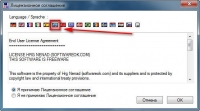
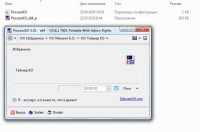
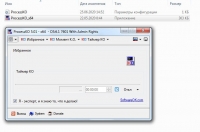
— By default, the ProcessKO.ini will be created in the folder %APPDATA%/ProcessKO
— For portable use, please create or copy in ProcessKO working directory the ProcessKO.ini.
— You can also make the standard to portable version by char _p in the exe file name!
— ProcessKO_p.exe = Portable
— ProcessKO.exe = default (standard run)
Скриншоты ProcessKO завершение зависших процессов 5.01 + Portable торрент:
Источник: prog-top.net
Программы для завершения ненужных процессов в windows 7
Программы для отключения программ, процессов и служб Windows: наиболее популярные утилиты
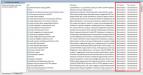

Не секрет, что в Windows-системах зачастую по умолчанию активировано столько ненужных пользователю фоновых процессов и служб, что просто голова кругом идет. Совершенно естественно, что многие задумываются над вопросами оптимизации системы, поскольку некоторые апплеты достаточно сильно нагружают ресурсы компьютера, из-за чего даже пользовательские программы работают очень медленно.
Но если бы дело ограничивалось только этим! А ведь зачастую многие не обращают внимания и на то, что система постоянно следит за пользовательскими действиями, использует данные о его местонахождении, без его ведома обновляет собственные компоненты и т. д. Заниматься деактивацией всех ненужных или неиспользуемых процессов без специальных знаний будет весьма проблематично. Именно поэтому лучше всего обезопасить себя от возможных неправильных действий, которые могут привести к нестабильной работе Windows, и воспользоваться для отключения некоторых компонентов специальными программами для отключения программ и самой системы, и компонентов приложений, которые были установлены самим пользователем, работающих в фоновом режиме. Но какое приложение предпочесть, ведь в том же интернете можно найти немало таких апплетов, а каждый разработчик нахваливает собственный программный продукт, утверждая, что он самый лучший?
Проблемы отключения ненужных программ в Windows-системах
Для начала давайте кратко остановимся на проблемах деактивации фоновых процессов и служб средствами самих систем. Дело в том, что в Windows (любой модификации, версии или сборки) какая-нибудь мало-мальски стоящая программа автоматического отключения программ и служб, объединяющая в себе все возможности для одновременного управления компонентами системы, отсутствует как таковая.
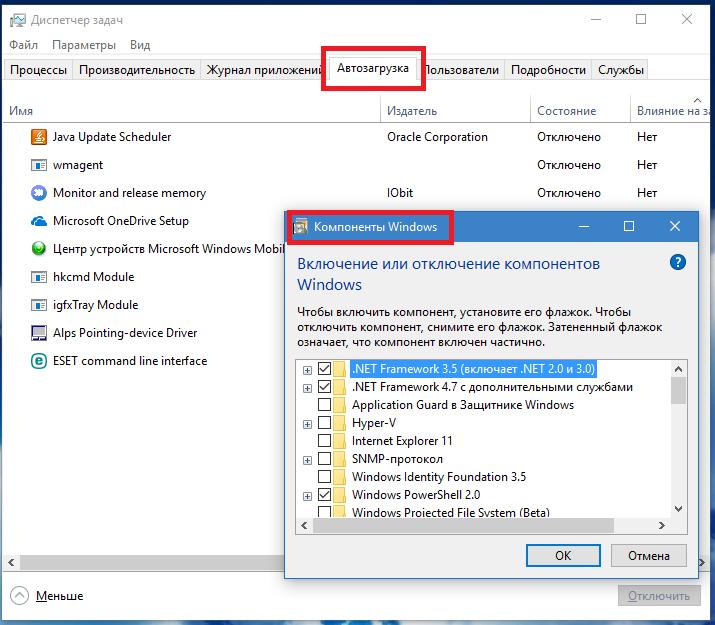
Пользователям приходится заниматься деактивацией ненужных процессов в разделе автозагрузки, отключать неиспользуемые компоненты Windows, изменять параметры запуска процессов в разделе управления службами и т. д. А ведь некоторые апплеты являются важными составляющими, обеспечивающими корректное функционирование Windows. Кроме того, службы иногда имеют такие заумные названия, что без специальных знаний разобраться с ними будет непросто.
Какие именно процессы можно отключать?

Прежде чем приступать к использованию какой-нибудь программы для отключения программ, служб и процессов, следует определиться с тем, что можно деактивировать, а что лучше не трогать. В большинстве случаев, специалисты по тонкой настройке Windows рекомендуют отключать только процессы и службы, представленные на изображении ниже. Кроме того, в качестве дополнительной меры перед использованием любого оптимизатора на всякий случай необходимо заранее позаботиться о возможности отката системы до предыдущего состояния, если что-то пойдет не так, заблаговременно создав точку восстановления.
Наиболее популярные программы для отключения ненужных процессов
- CCleaner;
- Easy Service Optimizer;
- Windows Manager.
Естественно, это далеко не полный перечень утилит, способных почти автоматически деактивировать неиспользуемые или ненужные процессы. Но именно они заслуживают пристального внимания по причине простоты использования и максимально возможного эффекта при попытке повышения быстродействия (производительности) компьютера.
CCleaner
Эта известная утилита, безусловно, является своеобразным эталоном программного обеспечения, позволяющего оптимизировать работу ОС путем очистки компьютера от мусора, исправления проблем с реестром и т. д. Однако несомненным достоинством этого приложения является то, что оно способно управлять элементами автозагрузки, которые в стандартных настройках Windows не отображаются, а также исключать фоновые процессы из списка задач «Планировщика заданий».
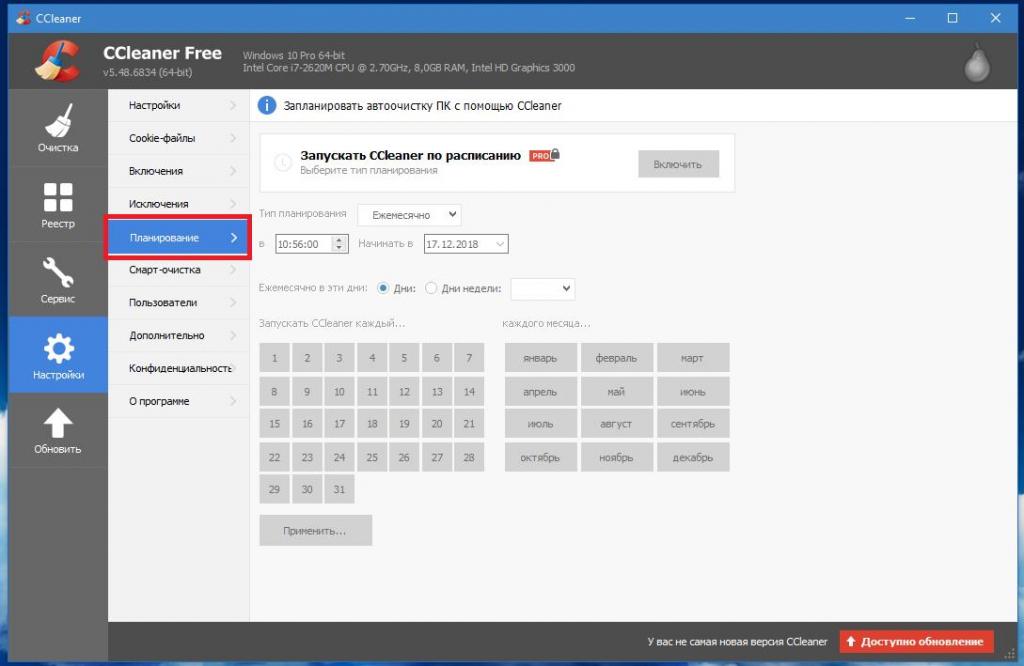
Кроме того, именно эту утилиту можно использовать и в качестве программы отключения по времени выбранных пользователем компонентов. Для этого в ней предусмотрен специальный раздел настройки расписания.
Easy Service Optimizer
Эта утилита интересная по-своему, поскольку выпускается в виде портативной модификации, не требующей установки на жесткий диск, и даже при первом запуске производит автоматическое сканирование всех системных процессов и предлагает выполнить оптимизацию с собственными настройками, установленными по умолчанию.
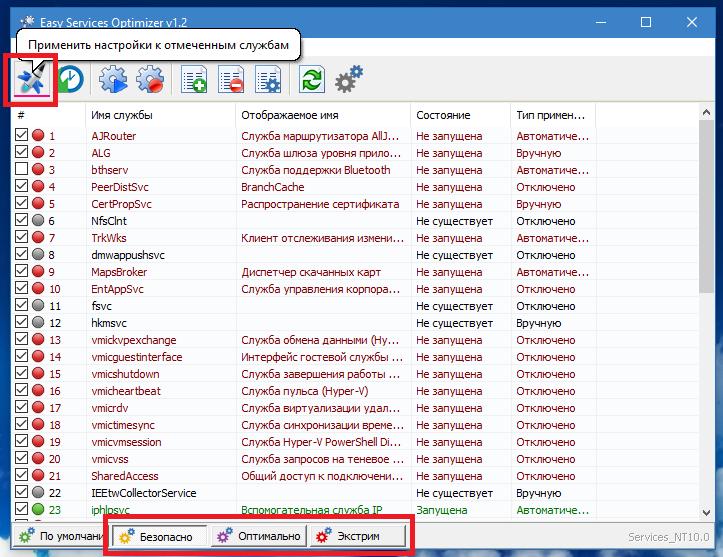
Рядовым пользователям рекомендуется использовать безопасные параметры, которые и предлагаются изначально. А вот для любителей экспериментов предусмотрено еще два режима – оптимальный и экстремальный. Правда, применять такие параметры нужно, что называется, с умом.
Windows Manager
Перед нами еще одна программа для отключения программ, процессов и служб самих Windows-систем, о наличии которых многие пользователи даже не подозревают. Приложение можно найти в нескольких версиях, предназначенных исключительно для определенной модификации Windows (10, 8 и 7). Сразу стоит отметить ее главный недостаток. Приложение является платным, а свободно распространяемых ключей активации в интернете вы не найдете. Зато на некоторых отечественных сайтах представлены версии с дополнительным файлом патча, который и может произвести активацию.
Кроме того, при инсталляции основного продукта устанавливается еще и утилита 1-Click Cleaner (если она вам не нужна, можете ее сразу удалить). Суть использования этой программы для отключения программ, служб и процессов состоит в том, чтобы в нужном разделе выбрать наиболее подходящий инструмент и использовать его для определенных действий.
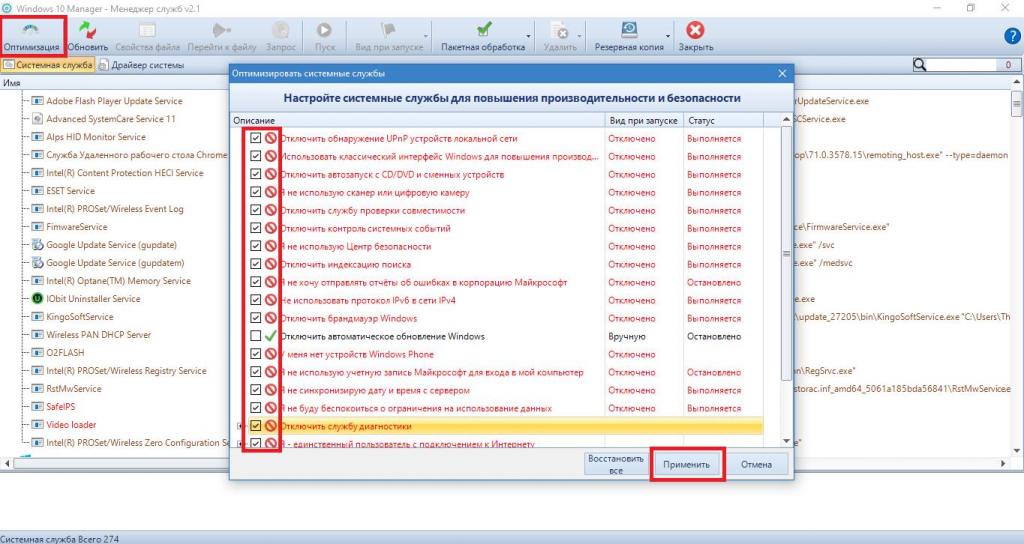
Так, например, особого внимания заслуживает инструментарий управления службами, в котором после запуска сканирования и получения результатов будет предложено выполнить умную оптимизацию системы с полной деактивацией неиспользуемых или ненужных фоновых приложений и процессов. А вообще, инструментов в этом пакете очень много и на все случаи жизни.
Дополнительные утилиты
Наконец, в качестве дополнительных инструментов можно использовать всевозможные оптимизаторы, в которых имеются модули быстрого управления службами и программами. Иногда рекомендуется даже не отключать фоновые процессы, а удалять соответствующие им программы. Все представленные выше пакеты с такими задачами справляются без проблем. Однако считается, что максимально эффективными являются пакеты вроде iObit Uninstaller, позволяющие запросто избавляться даже от встроенных в оболочку операционной системы апплетов с автоматическим удалением всех возможных остатков.
KillProcess 2.44
| Описание | СКАЧАТЬ ( 1,82 Мб) | Скриншоты (3) | Статистика | Отзывы (5) |
KillProcess — программа для управления запущенными системными процессами, способная заменить стандартный диспетчер задач. Позволяет «убить» несколько ненужных процессов в один прием. Обеспечивает более производительную работу системы, благодаря возможности освобождения дополнительных ресурсов, и без труда справится даже с теми процессами, которые защищены операционной системой.
Завершить выполнение какой-либо программы или сервиса можно вручную или в автоматическом режиме (в этом случае создается список программ «KillLists», которые будут завершаться автоматически). Также имеется возможность постоянного автоматического завершения конкретного процесса, как только он запускается (такое может быть при поражении компьютера вирусом). По каждому процессу можно получить основные сведения (адрес в памяти, занимаемый размер, наличие цифровой подписи и т.д.).
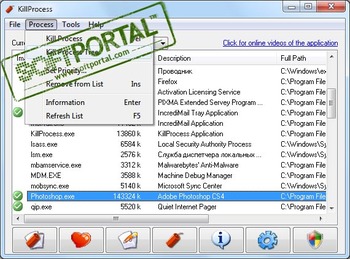


Punto Switcher 4.4.3.407
Punto Switcher — нужная программа, которая автоматически исправит текст, набранный не в той раскладке. Бывает, что вместо «скачать» пишем «crfxfnm» или «Цштвщцы»
Defender Control 1.6
С помощью небольшой программки Defender Control вы в один клик сможете отключать, включать и настраивать интегрированный в систему Windows Defender. Утилита очень

KeyFinder 2.0.10.13
KeyFinder — бесплатная программа для извлечения из реестра ключей установленной операционной системы, что будет полезно, например, при переустановке ОС или
CPU-Control — программа, которая позволяет распределять использование отдельных ядер процессора различными процессами в многоядерных системах (включая и
StartIsBack++ — полезная утилита для всех пользователей «десятки», которая вернет в интерфейс операционки привычное и знакомое меню Пуск из Windows 7

Volume2 1.1.5.404 / 1.1.6.426 beta
Volume2 — очень удобная программа, дающая пользователю возможность управлять уровнем громкости с помощью мыши. Управление осуществляется путем вращения колеса мыши
Отзывы о программе KillProcess
Иван про KillProcess 2.44 [31-03-2020]
Валерий про KillProcess 2.44 [15-04-2018]
Завис процесс очереди печати spoolsv. KillProcess не смог убить это процесс! Просмотрел все зависимости по ID. Дошел до зависимости Но в системе нет процесса с таким ID(?). Что делать? Где искать этот процесс 584 от которого в конечном итоге зависел spoolsv.exe?
После перезагрузки компа, документ был автоматически напечатан принтером. Система Windows 10.
2 | 2 | Ответить
Вадим про KillProcess 2.44 [21-04-2017]
Программа работает, убил зависший торрент. Диспетчером задач не получалось, а так, не пришлось перезагружать компьютер.
2 | 2 | Ответить
Евгений в ответ Вадим про KillProcess 2.44 [22-10-2017]
Если был Utorrent, то меняйте его нафиг. Он использует брешь в Винде. А с какой целью он это делает — остается только догадываться.
2 | 5 | Ответить
Рустем про KillProcess 2.44 [03-08-2011]
Помогла снять процесс, снять его другими средствами не смог.
3 | 2 | Ответить

Источник: onecomp.ru